Come raggruppare o separare file impilati sul desktop del mio Mac – Facile e veloce
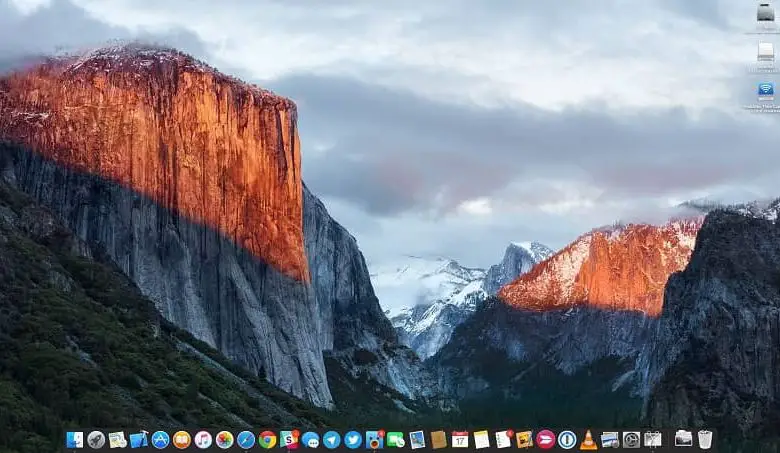
Organizza i tuoi file sul desktop del Mac
Avrai sicuramente notato che il desktop occupa gran parte del tuo schermo ed è il collegamento in cui viene svolto quasi tutto il lavoro. È normale che tu salvi i tuoi file lì. Puoi salvare cartelle di file, documenti e persino alias sul desktop. Per organizzare al meglio questi file ti mostreremo passo dopo passo il modo migliore per farlo.
![]()
Il desktop fornito dal Mac ti consente di organizzare i tuoi file in diversi modi. Puoi classificare i tuoi file per nome, data in cui sono stati aggiunti, tipi, etichette e dimensioni. Per farlo, devi seguire due semplici passaggi:
- Fare clic sul desktop e selezionare l’opzione «Visualizza».
- Quindi vai all’opzione » Ordina per » e scegli come ordinare i tuoi file sul desktop del tuo Mac.
Un altro metodo che puoi applicare perfettamente per rendere più ordinato ed elegante il desktop del tuo computer Mac è nascondere le icone e alcune cartelle sul desktop.
Come raggruppare gli elementi sul desktop
Per raggruppare rapidamente gli elementi sul desktop del Mac, la prima cosa da fare è selezionare tutti gli elementi che si desidera raggruppare, quindi premere » Ctrl + clic » su uno degli elementi e selezionare l’opzione » Nuova cartella con selezione «. Purtroppo non sarai in grado di raggruppare gli elementi bloccati.
Usa gli stack per organizzare i tuoi file
Gli stack sono un’ottima opzione per mantenere i tuoi file organizzati sul desktop. Ti permette di sezionare i tuoi file. Mac, ti permette di raggruppare i tuoi stack per avere un ordine migliore. Per farlo, devi solo trascinare i file e rilasciarli nelle cartelle create. Anche se dividi le tue pile per nome, ogni volta che salvi un file correlato verrà salvato direttamente nella pila con quel nome.
Come modificare le dimensioni e la spaziatura delle icone sul desktop del Mac
Se hai molti file sul desktop e non vuoi raggruppare le cartelle, un modo per ottenere più spazio è ridimensionare le icone dei tuoi file sul desktop. Non sai ancora come farlo? Non preoccuparti, seguendo questi passaggi puoi farlo velocemente:
- La prima cosa da fare è cliccare sul desktop e selezionare l’opzione » Visualizza «.
- Quindi seleziona » Mostra opzioni di visualizzazione » e utilizza i controlli che appariranno per modificare la dimensione delle icone sul desktop.
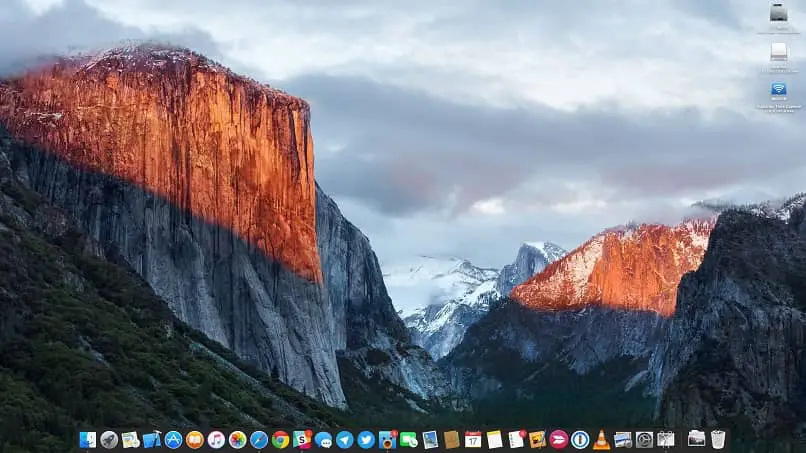
Un modo più semplice per cambiare le icone sul desktop del tuo Mac o anche premere direttamente » Ctrl + clic » sul desktop e selezionare » Mostra opzioni di visualizzazione «.
Organizza i tuoi stack nel Dock
Le pile nel Dock sono un’ottima scorciatoia quando selezioni i motori di ricerca e le applicazioni anche nei file preferiti, se vuoi imparare come organizzare il Dock o inserirvi una pila. Per eseguire questa configurazione, devi solo seguire due passaggi:
- Seleziona il file, la cartella o l’app che desideri inserire nel Dock.
- Trascinalo nella posizione desiderata nel Dock e rilascia.
La tua pila di file verrà inserita automaticamente in modo che tu possa accedervi più facilmente dal Dock. Se desideri modificare l’aspetto della cartella o del file, premi Ctrl + il file desiderato e verranno visualizzate le opzioni di ordinamento.
Quindi seleziona quello desiderato e scegli se sarà visibile nel Dock (puoi anche modificare l’aspetto di un file senza che appaia nel Dock). Ci auguriamo che questo contenuto ti sia stato utile e che tu sappia già come organizzare e personalizzare al meglio il tuo Mac.



